Шаг №1 "С чего начать?"
Заявка - базовый элемент inCOLO вокруг которого строится вся работа системы и персонала. Активная/Открытая заявка является заданием на проведение работ и требует от персонала действий. Закрытая заявка является формой отчетности о завершенных/выполненных работах.
Рассмотрим как это работает.
У клиента появилась неисправность, необходимость в ремонтных работах (например: перегорела лампочка в коридоре). Для решения этой проблемы клиент может:
- Самостоятельно создать в inCOLO заявку: "Перегорела лампочка в коридоре"
- Позвонить в диспетчерскую службу и заявку о перегоревшей лампочке создаст в inCOLO диспетчер или техник.
- Просто "по старинке" сообщить в тех службу по привычным каналам связи. Заявка в системе не создается.
После того, как техник получил информацию о проблеме из inCOLO или непосредственно от Клиента он идет устранять неисправность. Замена лампочки в коридоре у техника занимает 12 минут. После выполнения работ техник:
- если заявка была создана ранее указывает трудозатраты по ней (12 минут) и закрывает заявку присвоив ей статус "Устранено"
- если заявка не была ранее создана клиентом или диспетчером, то техник создает заявку:"Замена перегоревшей лампочки в коридоре" и сразу её закрывает статусом "Устранено".
Шаг №2 "Как создать заявку?"
Для создания новой заявки нужно нажать кнопку:![]()
В открывшейся форме: 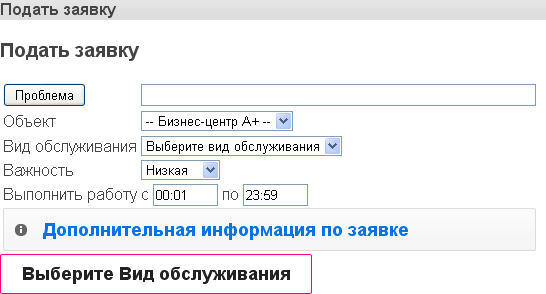 В поле "Проблема" - кратко опишите возникшую проблему или неисправность (длинна текста не более 160 символов). Если вам не хватило 160 символов, то для продолжения текста и более развернутых пояснений к заявке используйте поле "Дополнительная информация". При наборе текста заявки вам предложат формулировки для автозаполнения. По возможности пользуйтесь ими, т.к. это помогает систематизировать заявки. Так же Вы можете выбрать формулировки из списка типовых проблем нажав кнопку:
В поле "Проблема" - кратко опишите возникшую проблему или неисправность (длинна текста не более 160 символов). Если вам не хватило 160 символов, то для продолжения текста и более развернутых пояснений к заявке используйте поле "Дополнительная информация". При наборе текста заявки вам предложат формулировки для автозаполнения. По возможности пользуйтесь ими, т.к. это помогает систематизировать заявки. Так же Вы можете выбрать формулировки из списка типовых проблем нажав кнопку:![]()
Выберете Объект, Вид обслуживания и Отдел (если требуется). Укажите важность проблемы и предпочтительное время устранения проблемы.
Если все поля подачи заявки заполнены правильно, то кнопка внизу формы из красной станет синей: ![]()
Нажав на неё вы отправите заявку в систему inCOLO и она попадет в раздел "Активные заявки". Любые опечатки и грамматические ошибки в тексте заявок и комментариях может исправить руководитель Управляющей компании.
Шаг №3 "Где найти заявку и как её закрыть?"
Все активные/открытые заявки находятся в разделе: ![]() .
.
Найдите нужную вам заявку: ![]()
Нажмите на надпись |0 мин.| и в открывшейся форме:
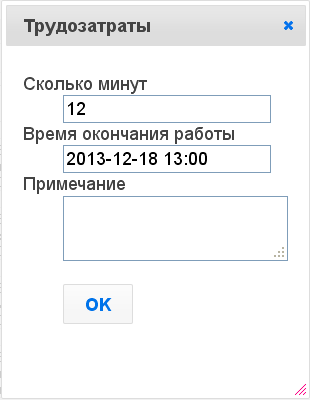
Введите сколько минут у вас заняла эта работа (включая поход на склад, поиск лампочки, дорогу к клиенту, допуск в помещения клиента и саму работу по замене лампочки).
Вы можете точно указать дату и время когда данная работа была закончена, в противном случае временем окончания работ система будет считать время закрытия заявки. Необходимость точного указания времени завершения работ может диктоваться требованиями Заказчика или просто техник весь день работал, записывал свои работы на бумажке, а заносит их в систему по окончании рабочего дня, т.е через несколько часов.
Поле "Примечание" служит для создания быстрого комментария к заявке в процессе её закрытия.
После того, как трудозатраты по заявке указаны - её можно закрыть. Нажмите на иконку "Статус заявки" (вторая слева, обычно это иконка "NEW"). В открывшейся форме:
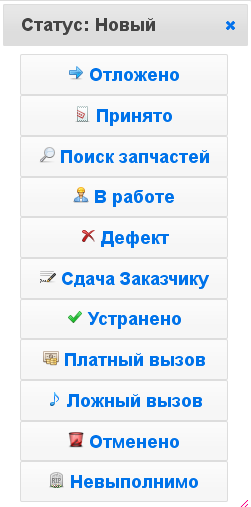
Выберете статус "Устранено" и этим Вы закроете заявку. Как Вы видите заявка может иметь самые различные статусы. Все статусы, располагающиеся выше "Устранено" оставляют заявку активной/открытой. Статус "Отложено" позволяет отложить выполнение заявки на другой день. До указанного дня заявка не будет фигурировать в разделе Активная, а переместится в раздел "Отложенные заявки". Присвоение заявке статуса "Принято" - показывает клиентам и руководству, что техники видели заявку и включили её в свой план работ на день. Статус "Поиск запчастей" - показывает, что по заявке начались подготовительные работы. Статус "В работе" показывает, что в данный момент времени техники занимаются работами именно по этой заявке. Статус "Дефект" - показывает, что работы по заявке закончились неудачей, требуются дополнительные материалы и усилия. Заявка с таким статусом автоматически попадает в "Журнал дефектов". Статус "Сдача Заказчику" является вспомогательным и используется если работы по заявке необходимо предъявить или сдать Заказчику.
Статус "Устранено" означает, что работы по заявки благополучно завершились, неисправность устранена.
Все статусы располагающиеся ниже статуса "Устранено" закрывают заявку и она больше не появляется в списке активных/открытых.
Клиенты не могут изменять статус заявки.
Техники могут присваивать заявке статусы только сверху вниз, т.е после присвоения статуса "В работе" уже невозможно присвоить заявке статус"Принято" или "Отложено". После закрытия заявки техники не могут присвоить ей другой статус.
Руководитель и Инженер Управляющей компании после закрытия заявки могут присвоить ей любой другой статус начиная с "Дефекта".
Технические специалисты Управляющих компаний могут закрыть заявку сразу при её создании для этого служит специальная форма под полями заявки:
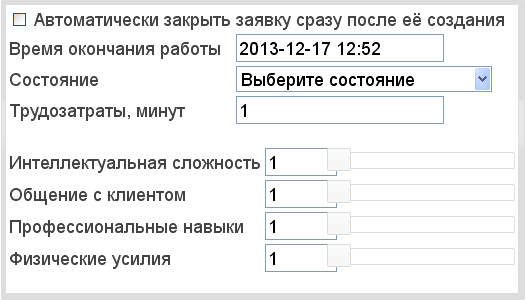
Установите галочку на поле "Автоматически закрыть заявку сразу после её создания". Введите время когда работы по заявки были окончены. В поле "Состояние заявки" выберете Статус заявки, который будет ей присвоен в момент создания. Введите трудозатраты в минутах. Настройте "ползунками" критерии трудности выполнения данной заявки. Если все поля подачи заявки заполнены правильно, то кнопка внизу формы из красной станет синей: ![]() Нажав на неё вы отправите заявку в соответствующий раздел системы inCOLO:
Нажав на неё вы отправите заявку в соответствующий раздел системы inCOLO:
- в "Активные заявки" если был выбран один из статусов выше "Устранено"
- в "Отложенные" если был выбран статус "Отложено"
- в "Дефекты" если был выбран статус "Дефект"
- в "Закрытые заявки" если был выбран статус ниже "Устранено"
![]() copying is encouraged
copying is encouraged